Anleitungen zum Einrichten
Was ist MobyKlick?
MobyKlick ist das freie, öffentlich WLAN-Netz der Metropolregion Hamburg.
Wer kann MobyKlick nutzen?
Jeder, der ein internetfähiges Endgerät – z.B. Smartphone, Tablet-PC oder Notebook – besitzt, kann sich in das öffentlich zugängliche WLAN-Netz einwählen.
Was ist der Unterschied zwischen MobyKlick und MobyKlick(S)?
MobyKlick ist der zeitlich begrenzte, unverschlüsselte Zugang, MobyKlick(S) der dauerhafte, verschlüsselte WLAN-Zugang. Als wilhelm.tel-Kund:in erhältst du automatisch die Daten für einen dauerhaften Zugang.
Wie finde ich MobyKlick?
An Orten, an denen MobyKlick verfügbar ist, werden dir automatisch auf deinem Endgerät beide Netze – MobyKlick und MobyKlick(S) – in deinen WLAN-Einstellungen angezeigt. Eine Kartenübersicht der Orte findest du hier:
Wie stelle ich eine Verbindung zu MobyKlick her?
Schalte dein internetfähiges Gerät ein und vergewissere dich, dass WLAN aktiviert wurde. Wähle aus den verfügbaren Drahtlosnetzwerken „MobyKlick“ aus. Du gelangst automatisch auf die Anmeldeseite von MobyKlick. Jetzt einfach nur noch auf „verbinden“ klicken und du bist für 4 Stunden online und kannst nun im Internet surfen.
Du hast einen Voucher bekommen? Kein Problem; dann einfach nur auf „Voucher“ klicken und die Zugangsdaten eingeben. Die Nutzungszeit eines Vouchers kann länger als 4 Stunden sein.
Wie stelle ich eine Verbindung zu MobyKlick(S) her?
Als wilhelm.tel-Kund:in erhältst du die Zugangsdaten für einen dauerhaften MobyKlick(S) Zugang automatisch per Post zugeschickt. Diese Daten gibst du dann im Portal „mein wilhelm.tel“ auf der Homepage von wilhelm.tel ein.
Schalte nun dein internetfähiges Gerät ein und vergewissere dich, dass WLAN aktiviert wurde. Wähle aus den verfügbaren Drahtlosnetzwerken „MobyKlick(S)“ aus. Du wirst automatisch verbunden und bist unbegrenzt online.
Wo kann ich MobyKlick nutzen?
An über 2.000 Orten in Hamburg und Schleswig-Holstein. Hier kannst du dir einen genauen Überblick verschaffen.
Wie erhalte ich meine Zugangsdaten?
Für den zeitlich begrenzten MobyKlick-Zugang für 4 Stunden klickst du einfach auf „verbinden“. Nach Ablauf der 4 Stunden kannst du dich beliebig oft mit nur einem Klick erneut verbinden.
Für den dauerhaften MobyKlick(S)-Zugang erhältst du deine Zugangsdaten für einen verschlüsselten Zugang automatisch per Post oder in einem unserer wilhelm.tel ServiceCenter in Norderstedt, Hamburg und Umgebung oder im ServiceCenter von willy.tel, GWHtel oder tel.quick.
Mit wie vielen Geräten darf ich mich im MobyKlick-Netz anmelden?
Beim zeitlich begrenzten Zugang (MobyKlick) kannst du dich mit jedem beliebigen mobilen Endgerät anmelden, beim dauerhaften Zugang (MobyKlick(S)) mit max. drei Geräten – z.B. Smartphone, Tablet-PC, Notebook – gleichzeitig anmelden.
Wie schnell ist MobyKlick?
MobyKlick ermöglicht dir, abhängig von deinem Endgerät einen Breitband-WLAN-Zugang mit bis zu 1 Gbit/s.
Wird meine Datengeschwindigkeit irgendwann gedrosselt?
Nein, bei der Nutzung von MobyKlick und MobyKlick(S) hast du jederzeit Zugang zu einem schnellen Breitband-WLAN-Netz, das zu keiner Zeit gedrosselt wird.
* Ausnahme: Studentenwohnheime und mobile Busse (1 MBit/s für jeden Bus).
Wie erhalte ich den dauerhaften Zugang?
Als wilhelm.tel-Kund:in erhältst du automatisch deine Zugangsdaten für deinen verschlüsselten Zugang MobyKlick(S) per Post. Darüber hinaus kannst du deine Zugänge auch über das wilhelm.tel-Portal im Bereich „mein MobyKlick“ einrichten.
Noch nicht wilhelm.tel-Kund:in? Hier kannst du dich über unsere Angebote und Services informieren.
Was kostet der dauerhafte Zugang?
Nichts. Als wilhelm.tel-Kund:in kannst du das MobyKlick(S)-Netz rund um die Uhr kostenfrei nutzen.
Wie lange kann ich MobyKlick(S) nutzen?
Hast du dich einmal registriert, kannst du 24 Stunden, 365 Tage im Jahr auf das kostenfreie, verschlüsselte MobyKlick (S)-Netz zugreifen.
Welche Netzwerkeinstellungen muss ich bei der Registrierung mit iPhone/iPad vornehmen?
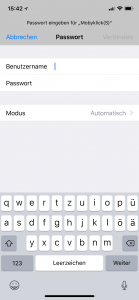
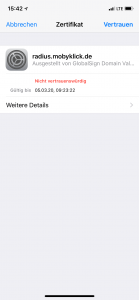 Möchtest du dich mit deinem iPhone oder iPad registrieren, d.h. verwendest du das Betriebssystem iOS, dann gib deinen Benutzernamen und dein Passwort ein. Als Modus wählst du „Automatisch“. Klicke auf „Verbinden“. Es öffnet sich nun ein Fenster, dort musst du das Zertifikat annehmen.
Möchtest du dich mit deinem iPhone oder iPad registrieren, d.h. verwendest du das Betriebssystem iOS, dann gib deinen Benutzernamen und dein Passwort ein. Als Modus wählst du „Automatisch“. Klicke auf „Verbinden“. Es öffnet sich nun ein Fenster, dort musst du das Zertifikat annehmen.
Auf meinem iPad erscheint nicht die MobyKlick-Anmeldeseite. Was kann ich tun?
Gehe unter Einstellungen auf Safari / Datenschutz & Sicherheit. Schalte dort unter „Cookies blockieren“ auf „Von besuchten Websites erlauben“ um.
Welche Netzwerkeinstellungen muss ich mit einem Handy/Tablet-PC anderer Hersteller (Betriebssystem Android) vornehmen?
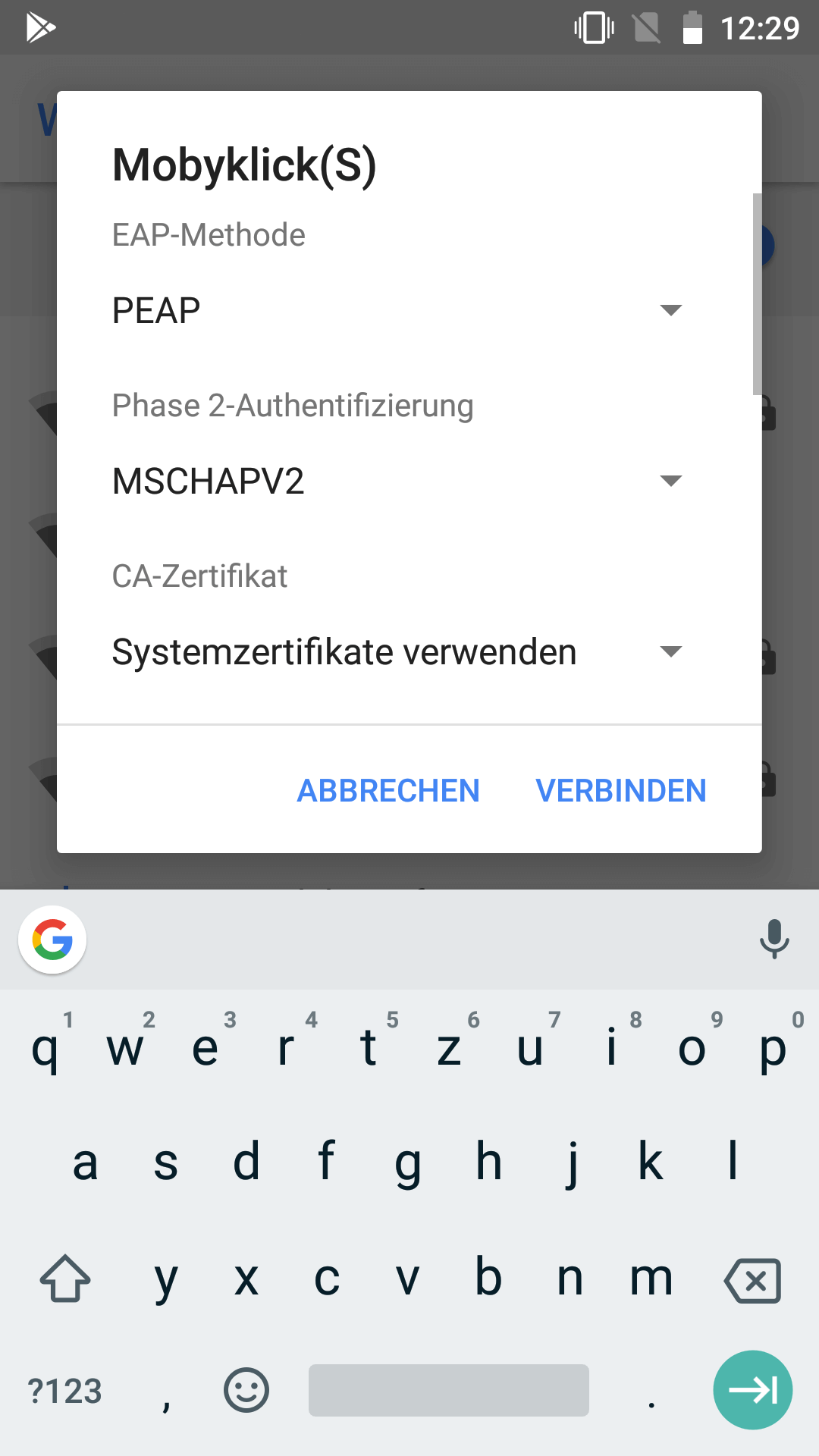
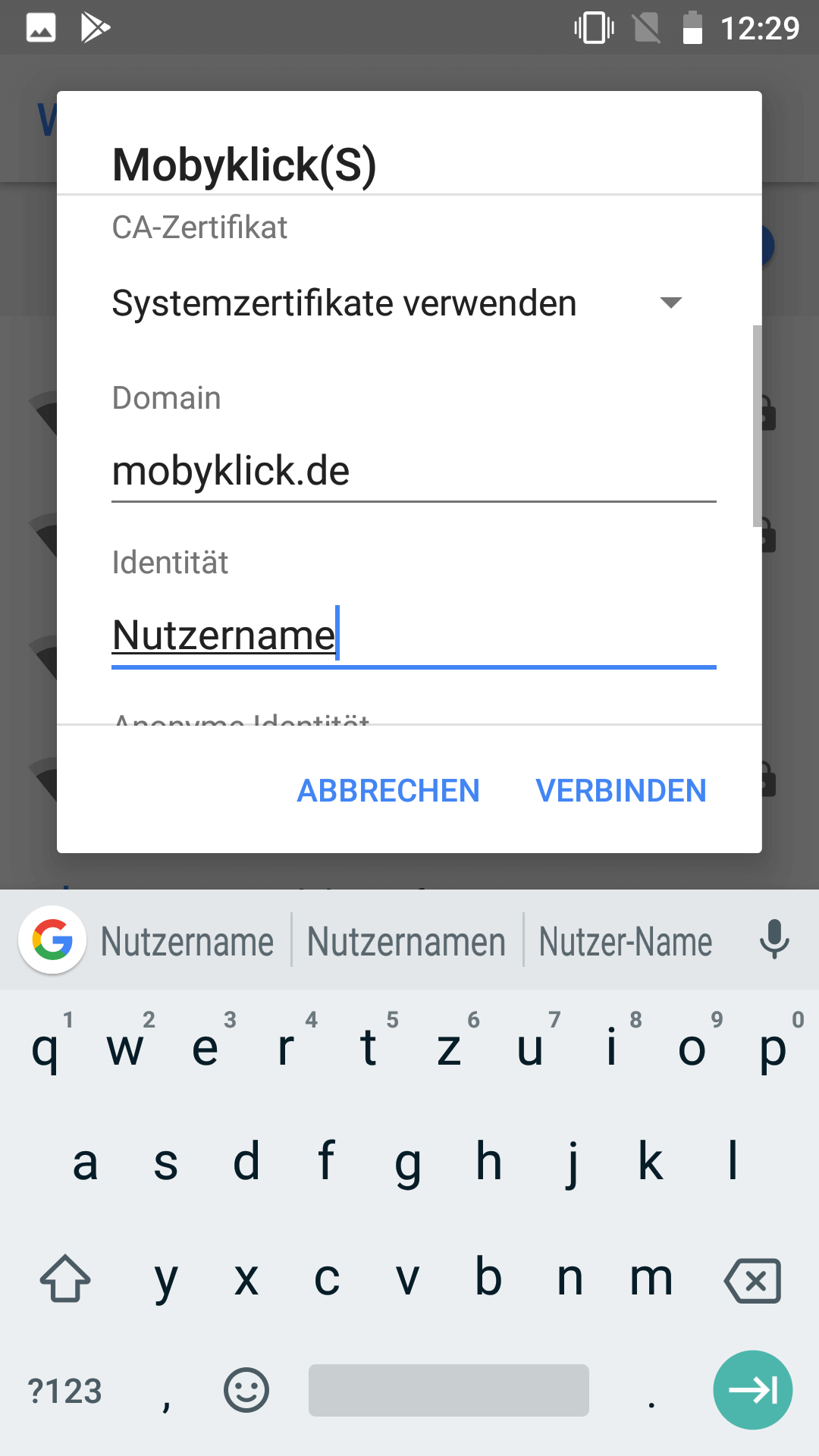
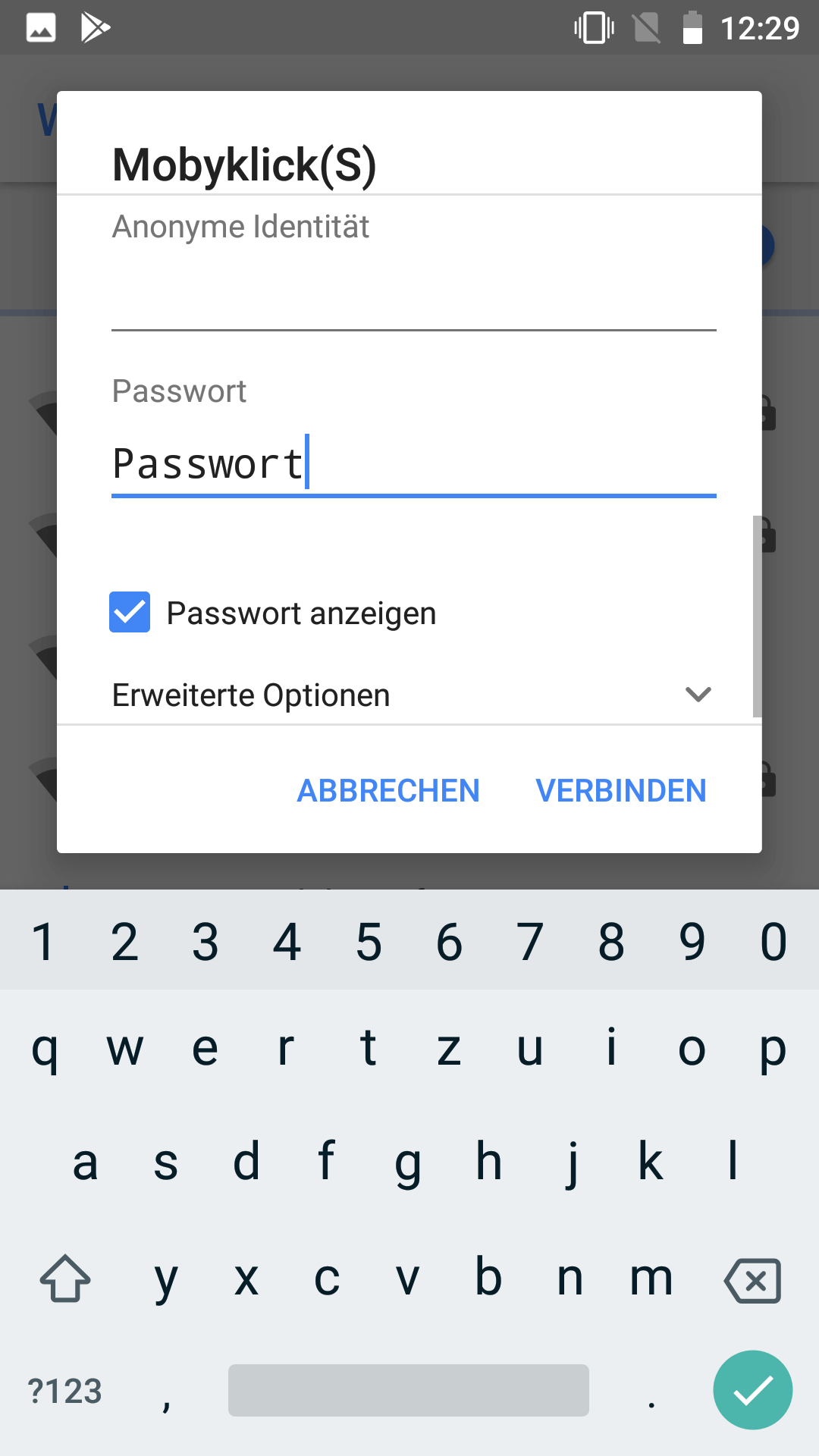
Wähle die folgenden Einstellungen:
• EAP-Methode: PEAP (häufig bereits voreingestellt)
• Phase 2-Authentifizierung: MSCHAPV2
Ab Android 8.0:
• CA-Zertifikat: Systemzertifikat verwenden
• Domain: mobyklick.de
Bei einigen Modellen von Anbietern mit einer eigenen Google Benutzeroberfläche ist ein Zertifikat möglicherweise nicht auswählbar. Verbinde das Gerät dann bitte mit MobyKlick.
Gib anschließend deinen Benutzernamen (Identität) und dein Passwort ein.
Hinweis: Je nach Hersteller deines Smartphones oder Tablet-PCs und deiner verwendeten Android-Version kann die Darstellung abweichen.
Wie richte ich MobyKlick (S) unter Windows 7 ein?
In ein paar Schritten hast du MobyKlick (S) als dauerhafte WLAN-Verbindung eingerichtet. Dazu haben wir dir in unserer Anleitung alle wichtigen Informationen zusammengestellt. Hier anschauen, einrichten und los geht’s.
Wie richte ich MobyKlick (S) unter Windows 10 ein?
In ein paar Schritten hast du MobyKlick (S) als dauerhafte WLAN-Verbindung eingerichtet. Dazu haben wir dir in unserer Anleitung alle wichtigen Informationen zusammengestellt. Hier anschauen, einrichten und los geht’s.
Muss ich mir meinen Benutzernamen und mein Passwort für MobyKlick(S) merken?
Nein. Hast du dich einmal mit dem jeweiligen Endgerät registriert, ist dein Zugang dauerhaft gespeichert.
Wie kann ich weitere Nutzer anlegen?
Melde dich in deinem wilhelm.tel-Portal an und klicke auf den Button „mein MobyKlick“. Klicke oben rechts auf „neuer MobyKlick-Benutzer“. Trage deinen „@MobyKlick“-Benutzernamen ein, wähle ein Passwort, wiederhole dieses, setz ein Häkchen bei den AGB und klicke auf „Anlegen“. Unter „mein MobyKlick“ findest du alle Logins und kannst diese verwalten. Du kannst insgesamt drei Nutzer:innen anlegen und mit je drei Geräten MobyKlick(S) nutzen.
Wie erhalte ich einen Zugang für die zeitlich begrenzte MobyKlick-Nutzung?
 Suche zunächst in deinen Netzwerkeinstellungen aus den verfügbaren Netzen MobyKlick aus.
Suche zunächst in deinen Netzwerkeinstellungen aus den verfügbaren Netzen MobyKlick aus.
Für den zeitlich begrenzten MobyKlick-Zugang brauchst du nur einen Klick: einfach auf „verbinden“ gehen und schon bist du für 4 Stunden online. Du willst noch länger online sein? Kein Problem: einfach nach Ablauf der 4 Stunden erneut auf „verbinden“ klicken.
Was kostet der zeitlich begrenzte MobyKlick-Zugang?
Nichts. Du kannst MobyKlick kostenfrei nutzen.
Wie lange kann ich MobyKlick nutzen?
MobyKlick kannst du ab dem Zeitpunkt, wenn du auf „verbinden“ geklickt hast, 4 Stunden nutzen.
Wie registriere ich mich mit den Zugangsdaten auf meinem Voucher?
Wähle MobyKlick bei den dir automatisch auf dem Endgerät angezeigten WLAN-Netzen aus. Klicke in dem sich öffnenden Fenster auf „Voucher“ und gib anschließend deinen Benutzernamen und dein Passwort ein, die du auf deinem Voucher findest. Je nach Angabe auf dem Voucher hast du dann einen Internetzugang für 24 Stunden oder für 3 Monate.
Wie werden meine Daten übertragen bzw. verschlüsselt?
Bei MobyKlick, dem zeitlich begrenzten Zugang, werden deine Daten unverschlüsselt, im MobyKlick (S)-Netz verschlüsselt übertragen – das „S“ steht für Sicherheit. Bei der Verschlüsselung wenden wir den derzeit höchsten Sicherheitsstandard für Funknetzwerke an, den so genannten WPA2 (Wi-Fi Protected Access 2).
Wie kann ich meinen Benutzernamen und/oder mein Passwort ändern?
Nutzt du als wilhelm.tel-Kund:in den dauerhaften MobyKlick-Zugang, kannst du deine Daten im Portal „mein wilhelm.tel“ unter dem Button „mein MobyKlick“ ändern. Die Zugangsdaten für deinen zeitlich begrenzten MobyKlick-Nutzung per Voucher sind festgelegt und nicht veränderbar.
Wie kann ich MobyKlick im Bus nutzen?
In über 850 Hochbahnbussen steht dir MobyKlick ebenfalls zur Verfügung. So kannst du auch während der Fahrt online sein.
Im Gegensatz zu einem festinstallierten AccessPoint steht dir im Bus nur ein begrenztes Datenvolumen zur Verfügung. Dieses Datenvolumen müssen sich alle Fahrgäste teilen, so dass es zu einer geminderten Geschwindigkeit beim surfen kommen kann. Pro Kalendertag stehen dir in einem Bus 100 MB zur Verfügung.
Wie kann ich im Bus mein restliches Datenvolumen überprüfen?
Wenn du wissen möchtest, wie viel restliches Datenvolumen dir für den Tag noch im Bus zur Verfügung steht oder wenn du feststellst, dass deine Verbindung sehr langsam ist, kann das verbrauchte Datenvolumen unter portal.mobyklick.de geprüft werden. Pro Kalendertag stehen dir im Bus 100 MBit zur Verfügung.
Deine MobyKlick Verbindung zwischen Bus und U-Bahn funktioniert nicht richtig?
Wenn du beispielsweise auf dem Weg zur Arbeit zwischen Bus und U-Bahn wechselst und feststellst, dass deine MobyKlick-Verbindung danach nicht mehr richtig funktioniert oder eine Seite nicht vollständig angezeigt wird, genügt oftmals in deinen Geräte-Einstellungen ein Deaktivieren und erneutes Aktivieren deiner WLAN-Verbindung.
Schwierigkeiten mit iOS 14?
Mit dem neusten iOS 14 Update werden ab sofort zufällige MAC-Adressen für deine Apple Geräte periodisch generiert.
Diese sollen deine Privatsphäre noch mehr schützen und können z.B. das Tracken in freien WLAN-Netzen verhindern. Hast du diese Funktion aktiviert, kann es passieren, dass du dich auch vor Ablauf von 4 Stunden oder deines Vouchers einfach nochmal per one-click in das MobyKlick / MobyKlick (S) Netz erneut einwählen musst.
Das Gute ist, du hast die Wahl und die Kontrolle, wo deine private MAC Adresse erkannt werden soll – ob zuhause in deinem Heimnetz – oder wo du lieber die Zufalls-MAC Adressen nutzen möchtest, für noch mehr Datensicherheit. In den Einstellungen deines iPhones kannst du neben dem aktiven WLAN-Netz auf das blaue ?? klicken. Dort kannst du dann wahlweise deine Private Adresse mit dem Schieberegler aktivieren oder deaktivieren.
Nähere Informationen findest du auch unter https://support.apple.com/de-de/HT211227.
Übrigens: du kannst diese Einstellung für jedes von dir verwendete WLAN individuell speichern.
Wie erhalte ich das notwendige Zertifikat für die Anmeldung auf meinem Android Gerät?
Öffne in deinem Internetbrowser die Adresse: mobyklick.de/zert und wähle das Betriebssystem Android.
Dann brauchst du das Zertifikat nur noch unter dem Namen MobyKlick abzuspeichern.
Wieso kann ich mich mit meinem iPhone 5 / Samsung S4 plötzlich nicht mehr in MobyKlick(S) einwählen?
Wir haben ein neues Sicherheitsupdate auf unserer Plattform eingespielt. Nach diesem Update wird unsere SSID „MobyKlick(S)“ nur noch die aktuellen Verschlüsselungsprotokolle unterstützen. Ältere und damit unsichere Protokolle werden dann nicht mehr unterstützt und ein Anmelden an der verschlüsselten SSID MobyKlick(S) ist nicht mehr möglich.
Davon betroffen sind Nutzer:innen mit mobilen Endgeräten aus 2013 oder älter z.B. das iPhone 5 (iOS Version bis 12.5.1 und älter) oder das Samsung S4 (Android Version bis 6.01 und älter).
Dennoch können sich diese Nutzer:innen auch weiterhin ohne Einschränkungen in die offene, unverschlüsselte SSID MobyKlick einwählen.
Wir konnten nicht helfen?
Kontaktiere uns gerne bei einer konkreten Frage oder Problemen.